Publicitate
Este posibil ca Linux să aibă mai multe medii desktop, dar dacă faceți trecerea pentru prima dată, GNOME este cel mai probabil să întâlniți. Este interfața cuprinsă de multe dintre cele mai populare sisteme de operare Linux („distribuții”), cum ar fi Ubuntu, Debian și Fedora.
GNOME este destul de ușor de realizat. Am oferit o explicație generală a desktopului GNOME explicat: o privire la unul dintre cele mai populare desktop-uri LinuxVă interesează Linux și ați dat peste „GNOME”, un acronim pentru Mediul modelului de obiecte de rețea GNU. GNOME este una dintre cele mai populare interfețe open source, dar ce înseamnă asta? Citeste mai mult și al nostru Ghid pentru incepatori pentru Ubuntu Ubuntu: Ghid pentru începătoriCurios despre Ubuntu, dar nu sunteți sigur de unde să începeți? Tot ce ai putea avea nevoie pentru a începe cu cea mai recentă versiune a Ubuntu se găsește aici, scrisă într-o engleză simplă de înțeles. Citeste mai mult merge și mai în profunzime. Dar, după ce știi să folosești GNOME și, mai ales, dacă îl folosești deja de ani buni, vei dori să afli despre cele mai recente aplicații pentru a vedea. Iată câteva dintre creațiile pe care doriți să le urmăriți în următoarele luni.
1. Player audio confortabil
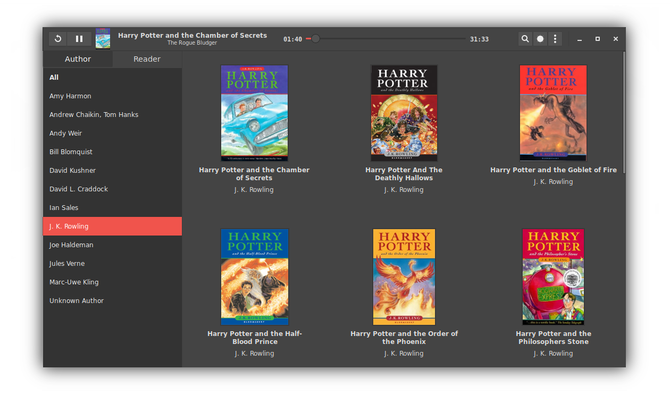
Carnetele audio sună grozav de pe un desktop. Se poate umple cu ușurință o cameră, permițându-vă să vă relaxați pe canapea sau pe un pat în timp ce citiți cu ochii închiși. Dar ai nevoie de o aplicație pentru ca magia să se întâmple.
Cozy este o aplicație tânără și simplă pentru acest job. Vă poate importa fișierele și conține o funcție de căutare care le face ușor de găsit mai târziu. Dezavantaj, acesta nu este unul dintre voi este probabil să găsiți în magazinul dvs. de aplicații Linux Comparativ Magazinele de aplicații Linux: Care este cea potrivită pentru tine?Utilizatorii Windows sunt ghidați către un magazin de aplicații. macOS a avut unul de ceva timp. Linux, între timp, are o experiență în stilul magazinului de ani de zile. Dar care este potrivit pentru tine? Citeste mai mult tocmai deocamdată. Dacă sunteți un utilizator Ubuntu, dezvoltatorul a fost suficient de amabil să ofere o DEB.
Descarca:Player audio confortabil
2. Curlew Media Converter
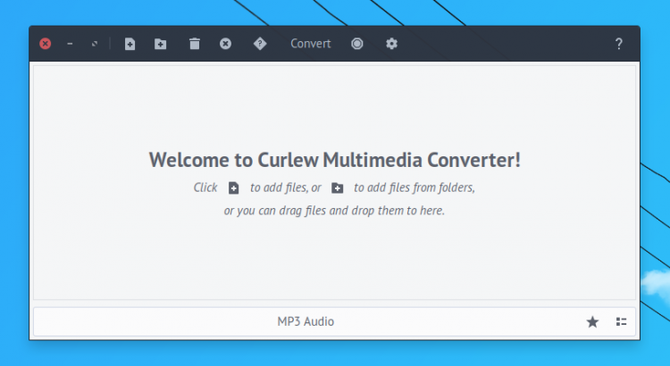
Cu servicii de muzică și video în streaming apărând în mod regulat Cum să alegeți cel mai bun serviciu de streaming de muzică pentru dvs.Folosești un serviciu de streaming de muzică? Dacă da, de unde știi că îl folosești pe cel mai bun pentru tine personal? Citeste mai mult , vă puteți trăi foarte ușor viața fără să faceți vreodată clic pe un fișier media local pe desktop. Dar când interacționezi cu ei, formatele pot fi în continuare o problemă. Unele dispozitive vor juca doar un tip specific. Poate că editorul video sau audio vă oferă doar câteva opțiuni de export. Oricare ar fi motivul, trebuie să convertiți un format la altul.
Convertorii media simplifică această activitate. Imi place Convertor de sunet (o aplicație numită simplu), dar nu a fost niciodată actualizată pentru a se potrivi stilului modern GNOME. Curlew este o nouă alternativă care face doar asta. Veteranii Linux pot gândi Curlew ca o față drăguță pentru fFmpeg, un program de linie de comandă extrem de puternic.
Descarca:Curlew Media Converter
3. Geary
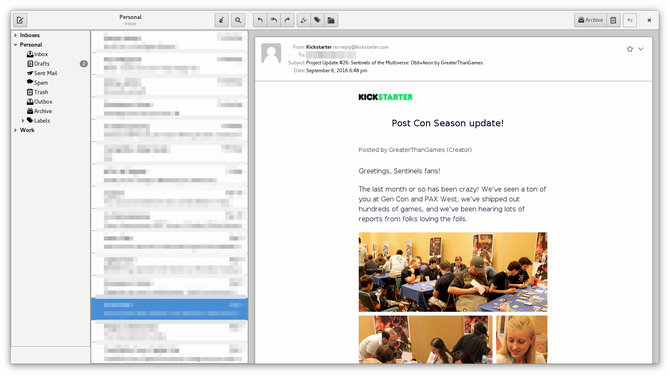
Geary nu este în niciun caz o aplicație nouă, dar după ce creatorul său original, Fundația Yorba a intrat în funcțiune, aplicația a petrecut un an în creștere stagnantă. Acum rămâne ca un proiect oficial GNOME și este din nou văzând noi versiuni. Versiunea 0.11 a venit în mai 2016. Versiunea 0.12 a ajuns în octombrie.
În timp ce Thunderbird și Evolution sunt clienți de e-mail mai bine consacrați, Geary este singurul care se simte ca aparține pe desktopul GNOME. Geary a fost clientul meu de e-mail pentru ani, dar mai sunt câteva câțiva pentru a rezolva. Acesta este un proiect pe care îl țin în mod continuu pe file pentru a vedea cum se maturizează.
Descarca:Geary
4. GNOME Twitch
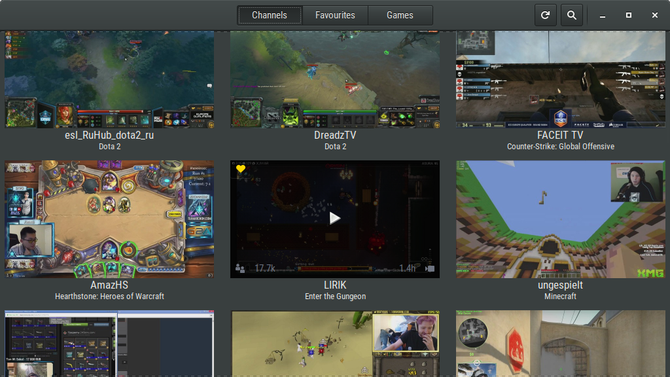
Nu am folosit niciodată Twitch și nu mă voi preface altfel. Întreaga tendință de a urmări alți oameni să joace jocuri online mi-a trecut în mare parte peste cap. Dar Twitch este imens Modul în care Twitch și Streaming au schimbat jocurile video în bineTransmiterea jocurilor video pe Twitch și cu următorul serviciu Microsoft Mixer este o activitate extrem de populară. Dar acest lucru ar putea afecta jocurile, deoarece îl cunoaștem și modelăm o nouă generație de jucători? Citeste mai mult și dacă vizitați site-ul de pe un computer Linux, se dovedește că există o aplicație pentru GNOME pentru a face exact asta.
GNOME Twitch te scutește de la nevoia de a deschide un browser sau de a folosi flash. Interfața vă permite să navigați pe canale, favorite sau jocuri. Dacă doriți să o verificați, există instrucțiuni pentru o serie de distribuții, iar aplicația este disponibilă și ca flatpak.
Descarca:GNOME Twitch
5. gThumb [Nu mai este disponibil]
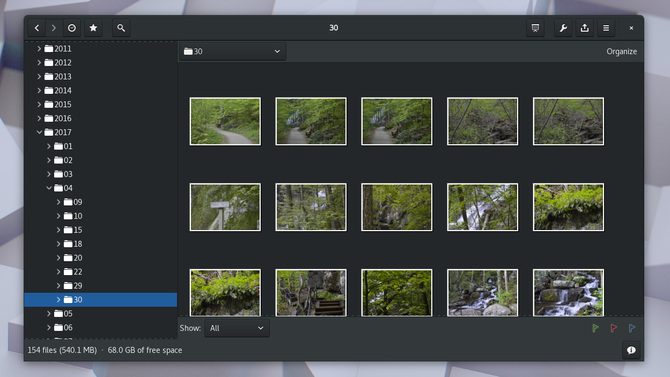
Pentru cei neinițiați, gThumb este un vizualizator de imagini, nu un manager de fotografii. Cu toate acestea, aceasta este aplicația mea accesată GNOME pentru vizualizarea tuturor imaginilor pe care le captez cu aparatul foto. gThumb se încarcă rapid și se potrivește mai bine cu alte aplicații GNOME decât Shotwell, care pare a fi managerul de fotografii în aceste zile. Aplicația este de aproximativ o perioadă, dar actualizările sunt continuând să deruleze noi caracteristici.
Bara laterală gThumb afișează structura fișierului computerului așa cum este. Asta înseamnă că dacă fotografiile dvs. sunt aranjate într-o mizerie, acestea vor fi dificil de găsit în gThumb. În timp ce aplicația acceptă cataloage și etichete, va trebui să aveți nevoie de o altă aplicație care să lucreze de fapt pentru a organiza numele și locația imaginilor dvs. Pentru asta, mă îndrept spre Descărcarea rapidă a fotografiilorchiar dacă nu se potrivesc cu ghidurile interfeței umane GNOME Diferențele dintre liniile directoare ale interfeței umane LinuxAți întâlnit vreodată o aplicație Linux care arată urât și care pare inutilizabilă? Acesta este motivul pentru care desktop-urile au ghiduri de interfață umană. Windows și macOS au aceste recomandări. Dar Linux? Citeste mai mult tot atât de bine.
6. Lollypop Music Player [Nu mai este disponibil]
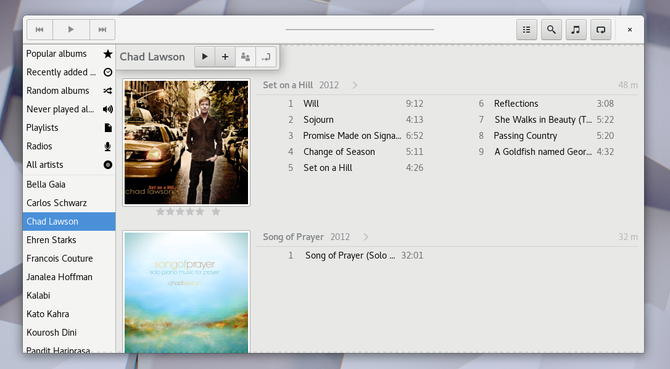
Aceasta este de câțiva ani, dar este una dintre cele mai bune alternative la Rhythmbox și Muzică GNOME care se simte ca acasă pe un desktop GNOME.
Lollypop lipeste controale, locația de redare, un buton de căutare și multe altele în bara antetului. Vă puteți vizualiza albumele într-o grilă și puteți modifica cu ușurință arta pentru cele care nu importă sau descarcă automat o imagine. Lollypop vă permite să încărcați informații despre artiști și să extrageți versuri de melodii fără a părăsi aplicația. Acesta este, de asemenea, un mod de a vă sincroniza muzica cu un telefon Android sau cu un alt dispozitiv capabil MTP.
Descarca: Acadea
7. Parlatype
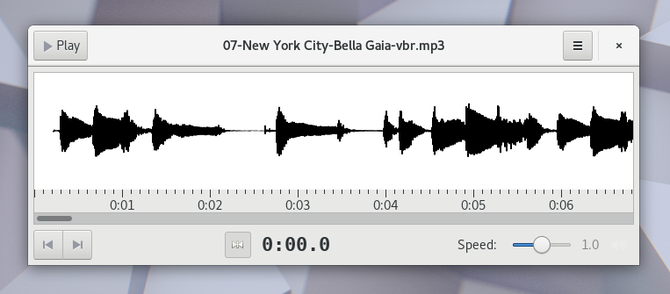
Aplicația GNOME Sound Recorder face o treabă bună în a înregistra ceea ce vorbești într-un microfon, dar este un software de bază, decisiv. Dacă efectuați în mod regulat interviuri sau creați note audio pentru dvs., puteți beneficia de o aplicație orientată spre transcrierea înregistrărilor.
Parlatype vă permite să salvați timestamp-urile, ușor să ștergeți tăcerile îndelungate și funcționează cu orice fișier audio pe care GStreamer îl acceptă. Apoi, puteți transcrie textul în aplicația dvs. de text la alegere. O descărcare este disponibilă ca flatpak.
Descarca:Parlatype
8. Peek GIF Recorder
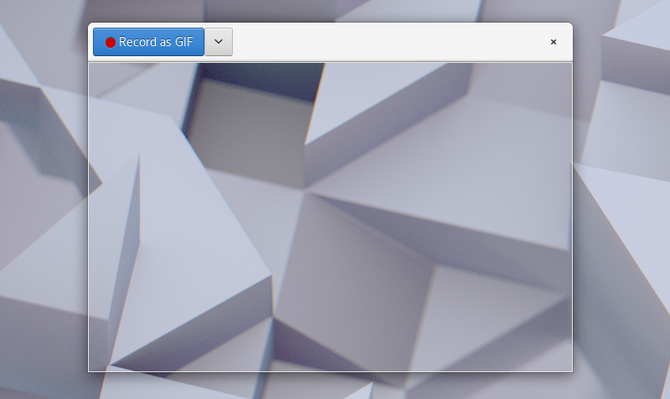
Iubești GIF-urile? Uraste-i? Ești de fapt ambivalent? Nu conteaza. Este posibil să te fi găsit într-o poziție atunci când trebuie să faci unul. Pentru un format atât de important, găsirea unei aplicații desktop pentru a face treaba nu este atât de simplă pe cât pare. Pentru utilizatorii GNOME, Peek este o aplicație care are în jur.
Peek face treaba simplă. Ghidați fereastra aplicației către partea de ecran pe care doriți să o capturați și atingeți butonul de înregistrare. Când ați terminat, nici măcar nu ați rămas blocat de GIF. WEBM și MP4 sunt de asemenea opțiuni.
Descarca:Peek Gif Recorder
9. Pitivi Video Editor
Este posibil ca mai mulți dintre noi să împărtășim videoclipuri online, dar destul de des, trebuie să editați imagini deconectat înainte să fie gata pentru lumea mai largă. Linux are o serie de opțiuni potrivite. Este posibil ca Pitivi să nu fie cea mai completă caracteristică, dar arată excelent pe GNOME și vede o dezvoltare regulată.
Echipa Pitivi lucrează din greu acum pentru a pregăti editorul video pentru versiunea sa cea mai mare versiune 1.0, la treisprezece ani după lansarea inițială a aplicației. O versiune de test este deja terminată ca un flatpak Ubuntu Snaps vs Red Hat Flatpaks, Care este diferența?Distrosele Linux distribuie aplicații în mai multe formate. Ani de zile, cele două cele mai populare au fost .debs și .rpms, dar acest lucru poate începe să se schimbe cu pachetele Snap Ubuntu și Flat Hat. Citeste mai mult așa că sunteți bineveniți pune mâna pe ceea ce va deveni 1.0. Echipa dorește să zdrobească cât mai multe erori pentru a face ca această versiune să fie stabilă. Dar nu cumva să crezi că tot ce se întâmplă, munca pe 2.0 este de asemenea în curs!
Descarca:Pitivi
10. PulseEffects
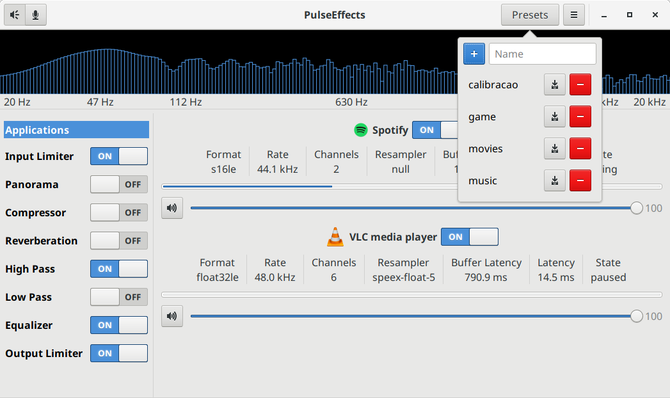
Există destul de multe aplicații de manipulare audio pentru Linux, dar majoritatea nu se uită exact la domiciliu pe GNOME. Acesta este cazul chiar și pentru aplicațiile scrise în GTK, cum ar fi Îndrăzneală și Ardoare. PulseEffects este o excepție. Aceasta este o aplicație de efecte audio și egalizatoare care arată cât de complex este un software GNOME.
PulseEffects este un compresor, egalizator, limitator de intrare și reverb. Folosește PulseAudio, serverul de sunet pe care desktopul Linux îl utilizează cel mai probabil. Aceasta îi permite să modifice sunetul provenit din orice aplicație pe care o executați. Puteți manipula sau toate sunetele sau puteți face acest lucru pe baza unei aplicații. Puteți găsi aplicația pe Flathub.
Descarca:PulseEffects
Există mai multe?
Cineva lucrează mereu la ceva din lumea Linux, dar cu atât de multe medii desktop diferite Care Linux Desktop Environment se potrivește cel mai bine personalității tale?Ce fel de utilizator de computer sunteți? Lăsați icoane împrăștiate pe desktop? Preferi să lucrezi într-o singură aplicație neclintită? Să aflăm care este mediul desktop Linux care vi se potrivește cel mai bine. Citeste mai mult Acolo, efortul este răspândit în multe domenii. Se lansează în mod constant un software nou, dar asta nu înseamnă neapărat că cineva lucrează la o aplicație, având în vedere desktopul tău. Aplicațiile proiectate pentru GNOME tind să privească din loc în alte computere, limitând cine le poate folosi. Mulți dezvoltatori le place software-ul lor să arate consecvent nu doar pe diferitele interfețe Linux, ci și pe Windows și macOS.
Totuși, consider că am cea mai plăcută experiență folosind software realizat cu un anumit mediu desktop. Când folosesc GNOME, încerc tot ce pot să folosesc aplicații care se potrivesc cu aspectul desktopului. Îmi place mai degrabă modul de a face lucrurile GNOME.
Care sunt aplicațiile dvs. GNOME preferate? Ce aplicații GTK doriți s-ar adapta la orientările GNOME? Ce aplicații Linux trebuie să aveți întotdeauna, indiferent de mediul desktop?
Bertel este un minimalist digital care scrie de pe un laptop cu switch-uri de confidențialitate fizică și un sistem de operare aprobat de Free Software Foundation. El apreciază etica asupra caracteristicilor și îi ajută pe ceilalți să preia controlul asupra vieții lor digitale.


